Kontingente
Das Feature "Kontingente" dient der effizienten und geregelten Verwaltung von Arbeitsplätzen und/oder Räumen.
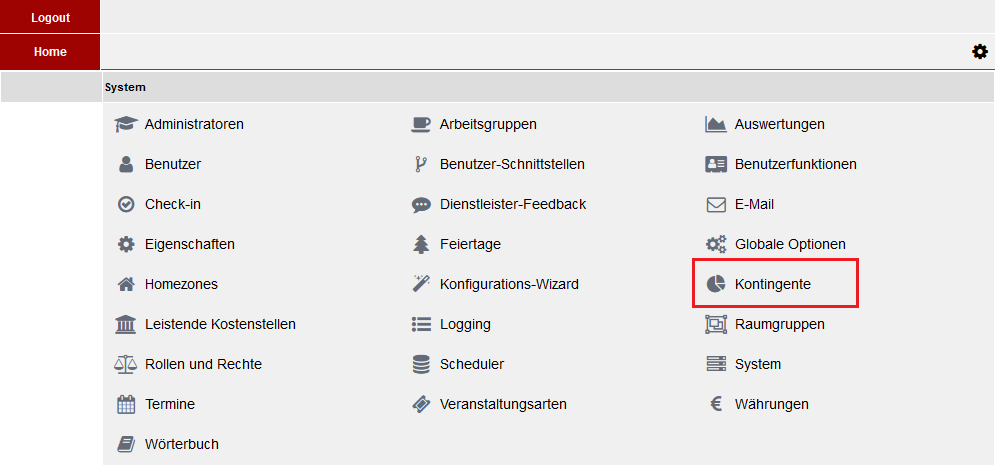
Über die Vergabe von Buchungs-Kontingenten für Mitarbeiter*innen bestimmen Sie entweder die Anzahl an Tagen, an denen die Personen flexibel Buchungen tätigen dürfen, so steuern Sie den Bedarf an Tagen, an denen die Personen von zu Hause aus arbeiten, oder Sie legen eine bestimmte Anzahl an Buchungen fest, welche in einem festgelegten Intervall flexibel ausgeschöpft werden kann.
Durch die Festlegung der Kontingente schaffen Sie mehr Flexibilität, um von zu Hause aus zu arbeiten und passen bestehende Arbeitsbereiche an neue Gegebenheiten an, indem Sie die Anzahl vorhandener Arbeitsplätze, Räume oder Flächen in Bezug auf die Anzahl Ihrer Mitarbeiter*innen optimal verwalten.
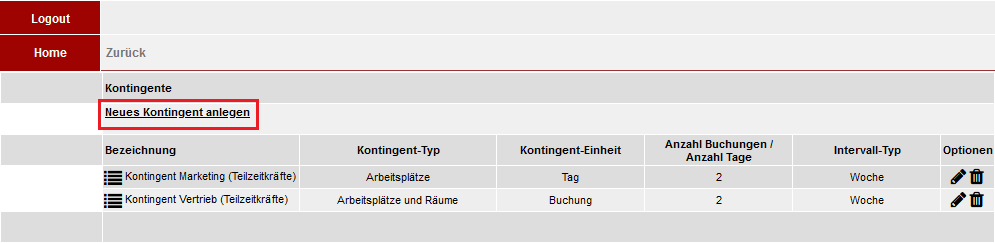
Neues Kontingent anlegen
Über „Neues Kontingent anlegen" gelangen Sie in die Konfigurationsmaske.
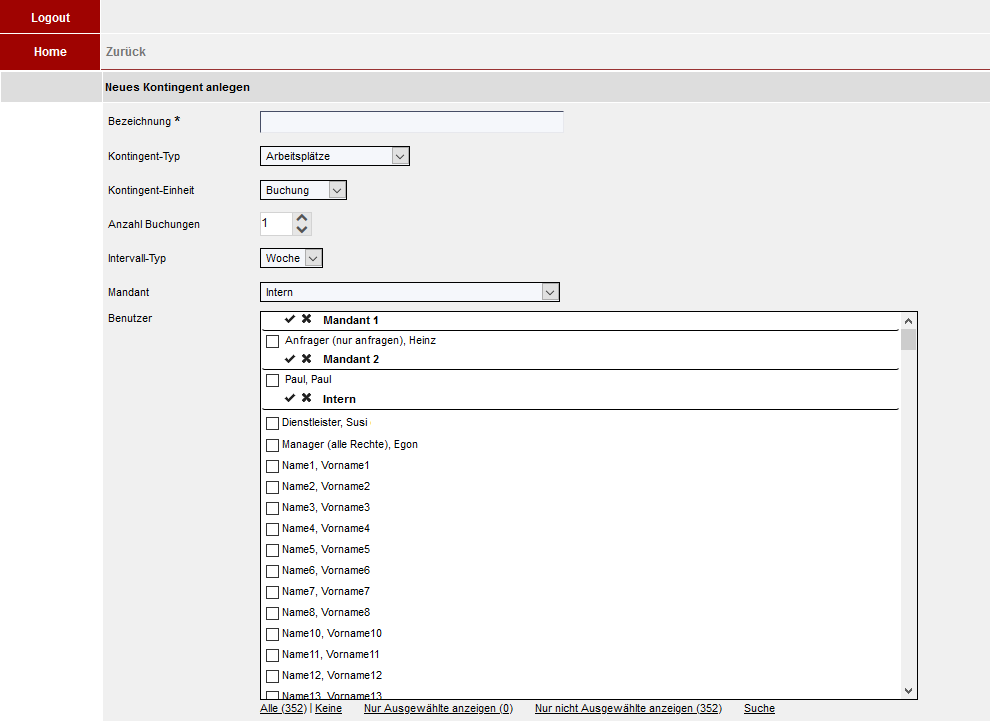
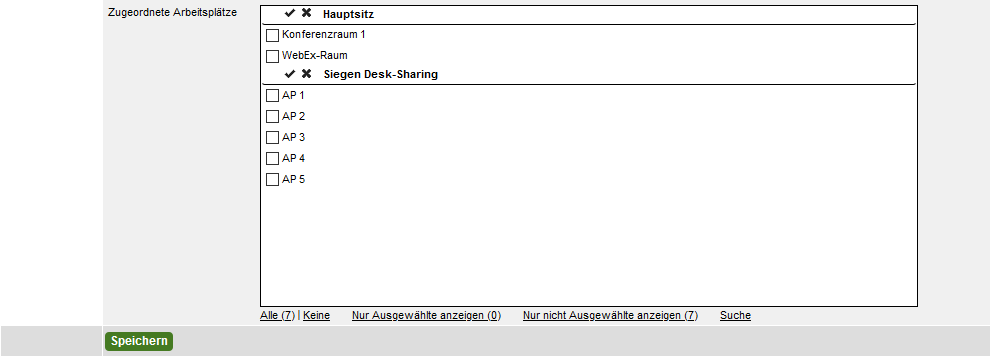
Geben Sie eine beliebige Bezeichnung für das Kontingent an.
![]()
Das Kontingent kann sich auf die Buchung ausgewählter Arbeitsplätze und/oder Räume beziehen. Dies definieren Sie über den Kontingent-Typ.
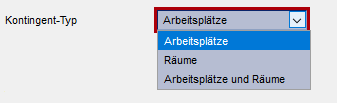
Über die Kontingent-Einheit legen Sie fest, ob den zugeordneten Personen eine bestimmte Anzahl an Buchungen zur Verfügung stehen soll. Diese Anzahl an Buchungen kann dann flexibel ausgeschöpft werden.
Alternativ legen Sie eine bestimmte Anzahl an Tagen fest, an denen beliebig gebucht werden darf.
Unabhängig davon, welche Kontingent-Einheit Sie wählen, wird im übernächsten Schritt per Intervall-Typ angegeben, ob das Kontingent pro Woche oder pro Monat gelten soll.
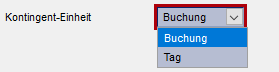
Bestimmen Sie die Anzahl an zur Verfügung stehenden Buchungen...
![]()
oder die Anzahl an Tagen, an denen gebucht werden darf.
![]()
Legen Sie nun den bereits angesprochenen Intervall-Typ fest. Dieser regelt, ob das Kontingent pro Woche oder pro Monat gilt.
Ab der Version 5.4.8. lässt sich in Verbindung mit der oben ausgewählten Kontingent-Einheit „Buchung" an dieser Stelle auch der Intervall-Typ „pro Tag" festlegen, was in der Anwendung schließlich eine festgelegte Anzahl an Buchungen pro Tag erlaubt.
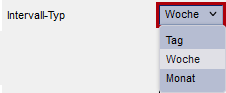
Bei Mandantensystemen besteht die Möglichkeit, das Kontingent mit einem ausgewählten Mandanten zu verknüpfen.
![]()
Die Konfiguration des Kontingents haben Sie damit bereits fast abgeschlossen.
Im nächsten Schritt weisen Sie die vorgemachten Angaben einer beliebigen Anzahl an Mitarbeiterinnen und Mitarbeitern zu.
Hier gilt es zu beachten, dass eine Person nur einem Kontingent zugeordnet werden kann. Anschließend erscheint der betreffende Name ausgegraut in der Liste und kann für weitere Kontingent-Zuordnungen nicht mehr ausgewählt werden.
Eine Begründung liefert ein Mouseover über den Namen.
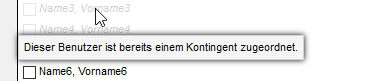

Anschließend sind die Räume und/oder Arbeitsplätze auszuwählen, für die das Kontingent gelten soll.
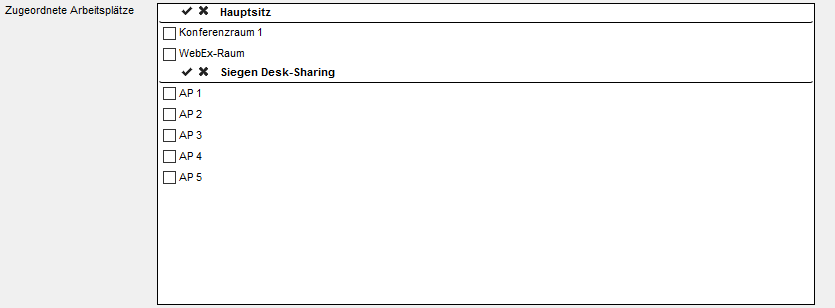
Sowohl unterhalb der Benutzerzuweisung als auch unterhalb der Zuordnung der Räume bzw. Arbeitsplätze unterstützen Anzeigefilter und eine Suchoption für eine schnellere Auswahl.

Bestätigen Sie Ihre Eingaben abschließend mit "Speichern".
Angelegte Kontingente
Bestehende Kontingente werden mit den dazugehörigen Eigenschaften auf der Übersichtsseite aufgelistet. Die Anzeige kann nach Mandantenzugehörigkeit gefiltert werden.
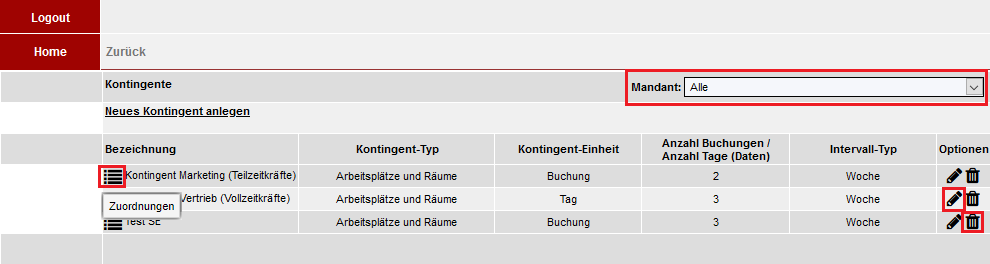
Ein Klick auf das Zuordnungsmenü zeigt die jeweils zugewiesenen Benutzer und die betreffenden Arbeitsplätze und/oder Räume.
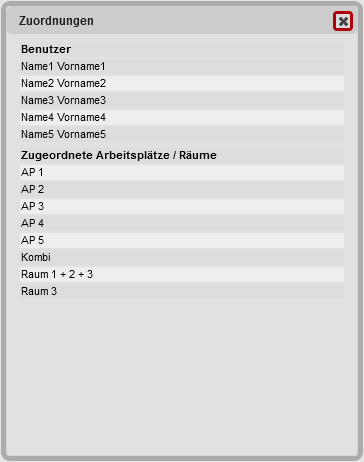
Über das Bearbeiten-Symbol können die Kontingent-Einstellungen modifiziert und beispielsweise um neue Zuordnungen (Personen/Räume/Arbeitsplätze) ergänzt werden.
Über das Löschen-Symbol können alle Einstellungen gelöscht werden.